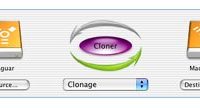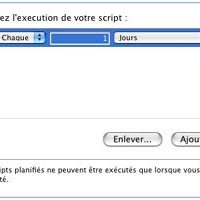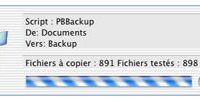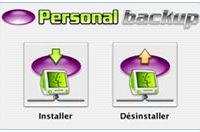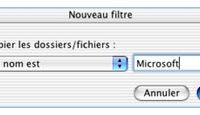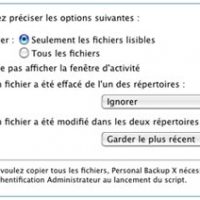La sauvegarde selon Intego
La firme Intego vient de nous faire parvenir son dernier logiciel phare pour MacOS X, baptisé Personal Backup X. Ce logiciel de type utilitaire nous propose de sauvegarder, synchroniser, cloner, et même créer nos propres scripts de sauvegarde pour conserver « au chaud » nos précieuses données.
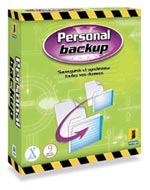
C’est toujours la même philosophie qui prédomine chez Intego : rendre la pratique conviviale et la technique transparente. Une fois de plus le pari semble gagné et le test se déroule sans accroc majeur.
Installation
Machine de test : un PowerMacintosh G4/466 MHz doté de 512 Mo de RAM PC 133.
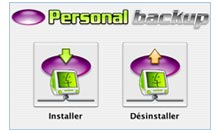
Installeur
Une fois cette installation effectuée, vous devrez redémarrer et placer l’application dans le Dock via un classique « glisser-déposer ». Et hop, on lance Personal Backup X et l’on peut commencer à le configurer. Pour ceux qui ne désirent pas acquérir tout de suite le logiciel, il y a la possibilité de tester la version de démonstration pendant 30 jours. Sinon vous rentrerez les informations vous concernant ainsi que le numéro de série et puis ce sera tout, rien de bien étonnant. Vous pourrez passer aux préférences…
De nombreux outils
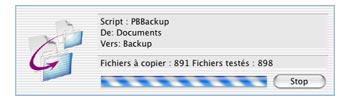
Copie en cours
Cette application nous permet de couvrir tous les types de sauvegarde possibles et imaginables : cloner un volume pour une restauration à l’identique, synchroniser des fichiers ou des disques (fonction “multiples synchronisations”), sauvegarder en local ou via un volume sur le réseau. Bref, vous serez comblés. De plus, Intego a intégré à son logiciel, la possibilité de créer des scripts pour automatiser vos actions. Cette fonction est tout bonnement indispensable et très souple d’emploi.
1) Cloner un volume et le restaurer
Comme son l’indique, il s’agit de cloner un volume où se trouve un système d’exploitation installé aux fins de restauration en cas de problèmes multiples et variés. Le point fort de l’application à mon sens c’est que tout se fait par simple glisser déposer : une fenêtre de travail et un menu déroulant. Cette simplicité d’utilisation cache cependant un redoutable logiciel qui effectue ses tâches de façon transparente, multitâche X oblige me direz-vous… :-). Vous pouvez ainsi créer un volume bootable sans aucun problème et restaurer votre OS à l’identique (avec applications, favoris, etc.) si un problème devait survenir. Il est à noter que cette fonction est très, très, lente lorsqu’il s’agit de cloner un volume où se
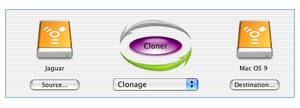
Clonage
2) Sauvegarder et synchroniser
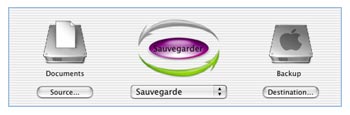
Sauvegarde
Des fonctions classiques sont au rendez-vous mais avec la touche Intego et ce fameux « glisser-déposer » dont je viens tout juste de vous parler.
Vous sélectionnerez les volumes ou dossiers à synchroniser et puis vous lancerez l’action désirée. Il sera possible via la fonction script de configurer au plus fin vos heures et vos façons de sauvegarder ou de synchroniser vos fichiers. Il est difficile de faire plus convivial et plus simple, tout en restant efficace. Vous pourrez effectuer une sauvegarde comportant de multiples sources (sur divers disques durs, plusieurs dossiers éparpillés et sélectionnés, etc.) vers un dossier unique. La possibilité de générer plusieurs copies chronologiques est appréciable également.
3) Editeur de Script
Voilà une fonctionnalité très agréable à utiliser et qui permet de prendre complètement en main son logiciel. Vous pourrez décider de l’heure, du jour, du lieu (volume local ou volume réseau tout de même !) pour que votre Macintosh travaille à votre place. L’accès à l’éditeur est très simple et les scripts personnalisés que vous aurez créés seront disponibles dans le menu déroulant de la fenêtre de travail de Personal Backup X. Vous pourrez de plus utiliser la fonction « Filtre » qui va affiner grandement votre nouveau script : exclure tel fichier ou tel groupe de fichiers.
Une fonction qui devient vite indispensable et qui livre toute la finesse de cette application: ne pas l’utiliser serait bien évidemment une hérésie.
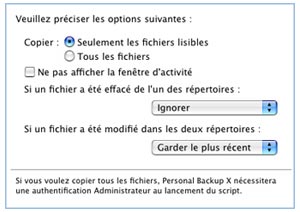 Scripts d’option | 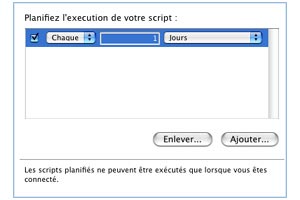 Planification |
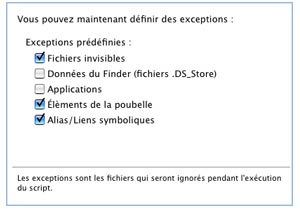 Exceptions | 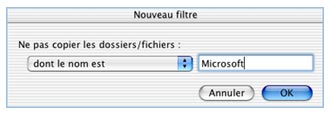 Filtres |
Un bug est apparu lors de l’installation de cette application : impossible de mettre la main sur le panneau de préférences de NetUpdate qui n’apparaît pas à l’endroit désiré (Préférences Système/Autres) pour se connecter au serveur de la firme. Après un échange rapide de quelques courriels, Intego m’a donné la solution. Si vous êtes confrontés à ce genre de bug, vous devrez faire les manipulations suivantes pour retrouver tout le monde :
« – allez dans le dossier Bibliothèque/Library au premier niveau de votre
disque dur, c’est-à-dire au même niveau que les dossiers System ou
Utilisateurs,
– allez dans le dossier PreferencePanes et déplacez le panneau de préférence
“IntegoNetUpdate.prefPane” vers le bureau,
– ouvrez à nouveau les Préférences Système, puis quittez-les.
Attention, le simple fait de fermer la fenêtre des Préférences Système ne
suffit pas. Il faut soit taper “Pomme-Q”, soit utiliser la commande Quitter
du menu Préférences Système,
– remettez le dossier “IntegoNetUpdate.prefPane” à sa place dans le dossier
PreferencePanes,
– ouvrez de nouveau Préférences Système : l’icône de NetUpdate doit à
présent apparaître en bas, dans la section “Autres” ».
Conclusion
En toute objectivité cette application est très bien, elle présente des caractéristiques que nous aimons tous : conviviale, simple d’emploi et d’accès, efficace. Pour effectuer ses sauvegardes sous MacOS X, Personal Backup X est donc un bon logiciel si vous êtes un particulier, et devrait vous permettre de passer des nuits tranquilles. Pour ceux qui seraient tentés de s’en servir en entreprise, nous préférerons conseiller des solutions un peu plus robustes en environnement réseau, les données étant également plus complexes à sauvegarder. Néanmoins, pour une micro-entreprise avec des besoins simples et ciblés, son utilisation peut s’avérer suffisamment heureuse. Si vous doutiez encore de l’utilité de ce genre de logiciel, Personal Backup vous réconcilierait avec les notions de sécurité basique que tout utilisateur numérique doit intégrer sous peine de perdre du temps… et de l’argent !
Pour :
-Convivial
-Simple d’emploi, « léger » et efficace
-Editeur de scripts personnalisés
-Sauvegarde comportant de multiples sources
-Look Aqua
-Le prix de 72 €
Contre :
-Cloner un volume Mac OS X, opération lentissime et quasiment dissuasive
- Clonage
- Planification
- Exceptions
- Copie en cours
- Installeur
- Filtres
- Scripts d’option
- Sauvegarde